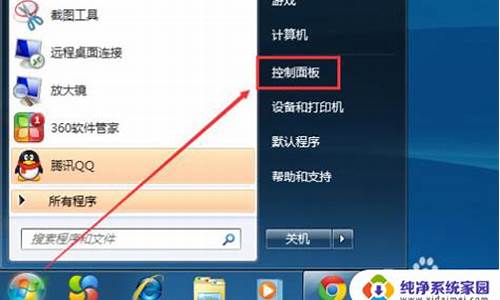蓝魔笔记本电脑系统_蓝天系统笔记本

先下载蓝魔官网 升级工具(包含2.4版本固件) /解压安装(建议安到D盘)一路点Next,点击Finish结束安装,程序自动运行将RM970连接到电脑上,此时软件会显示发现[RM970]设备,注意!点击“修复”来修复RM970的引导程序(不是点击“升级”)一路点击“是”,切记在这一步骤一直不能断开USB线,大约经过1分钟的时间,会弹出修复成功窗口,此时查看RM970的屏幕,应该是显示充电状态。如修复失败,请重新修复。修复好的版本是V2.4想升级V2.5下面有方法。OK 第二种情况:如果你的RM970播放器无法开机+USB无法识别的修复方法如下:第一步:.将RM970连接到电脑上,此时会显示欢迎使用新的硬件向导,下一步。提示驱动安装成功,RM970机器屏幕将显示连接电脑的标志。OK第二步:同第一种情况修复方法。修复好的版本是V2.4想升级V2.5下面有方法。OK祝各位成功 V2.5固件美化升级方法如下:1.下载 固件更新方法:1.将固件解压缩后,直接复制到你的播放器根目录,在系统选项内直接选择升级即可。 2.如果你的RM970播放器连接电脑只显示一个盘符,请将固件名ramos970.rkw改为setup.rkw后再复制到播放器根目录即可,鼠标右键点击移动磁盘,选择安全删除(记住)。具体升级步骤请参考说明书部分。 3.将下载的新固件改名为Setup.rkw ,关掉RM970,按住M键后插入USB线,然后将setup.rkw 拷入机器中(正常文件盘符根目录)。在Windows中退出USB设备后会开始自动升级 。美化固件方法:在论坛上下载2.5版本美化固件,把固件解压了,用解压文件里的BMP0.BIN代替970系统盘里的BMP0.BIN同名文件就行了 。显示系统盘方法:打开RM970文件盘然后新建一个文件夹命名为“Rkusb.Tag”。然后安全删除硬件,重启蓝魔。再插到电脑上。就会出现系统盘。
RM970+最新SDK固件升级方法
固件升级会删除闪存内所有数据,固件升级前请备份到电脑硬盘!
一,安装升级工具:
首先我们要先下载RM970+升级压缩包,首先解压该压缩包,生成2个文件夹内含固件和升级工具。打开升级工具文件夹,首先我们来安装升级工具。打开升级工具文件夹内容如下:
,
进入Setup文件夹,你就会看到一个RK27DM1.40_Setup.exe可执行文件,这个就是升级工具的安装文件,双击该文件安装,安装成功后运行该工具。
二,固件升级篇:
1、打开升级工具,第一步添加新固件,点击“新固件信息”下方对话框右侧的按钮,选择打开固件文件夹里的文件RM970.RKW。
2、将RM970+用USB连接线连接电脑,连接完毕后软件会提示发现设备,出现新设备后点击修复按钮,接下来:
升级工具提示跟RM970+连接成功。
3、点击修复按钮。进行对RM970+的底层BOOT进行升级。RM970+初次使用该软件请点击“修复”按钮!
点击修复后的提示
稍后弹出提示,都选择“是”!
4、选择两次是后,请注意观察RM970+的屏幕,RM970+会自动跟电脑断开连接(屏幕上显示由跟电脑连接的的图标变成充电图标),此时千万不要断开USB连线,请一直保持RM970+跟PC的连接。
5、在保持USB连接的情况下,RM970+出现充电电池的图标后,按RM970+机器上ESC键RM970+会正常进入操作界面主菜单。
6、进入“设置”——“系统设置”——“固件升级”检测到新固件后确定,系统即开始升级。
7、升级成功,RM970+会黑屏,电脑屏幕上就会显示USB设备连接的信息:
8、电脑提示安装驱动程序,升级工具自带了驱动程序
我们要选择从指定位置进行安装。
9、驱动程序的文件夹位置:“升级工具”——“RK27DM_Setup”——“Bin”——“Rk27 Driver”
驱动程序安装好,就会自动连接电脑,就会提示如下对话框:
点“是”继续,然后需要等待一小会,会提示:
点是,对磁盘数据进行格式化。然后就期待最后成功的画面啦!
固件升级成功,可以支持各种新视频格式等特性了
希望对你有所帮助!!!!!!!!
声明:本站所有文章资源内容,如无特殊说明或标注,均为采集网络资源。如若本站内容侵犯了原著者的合法权益,可联系本站删除。